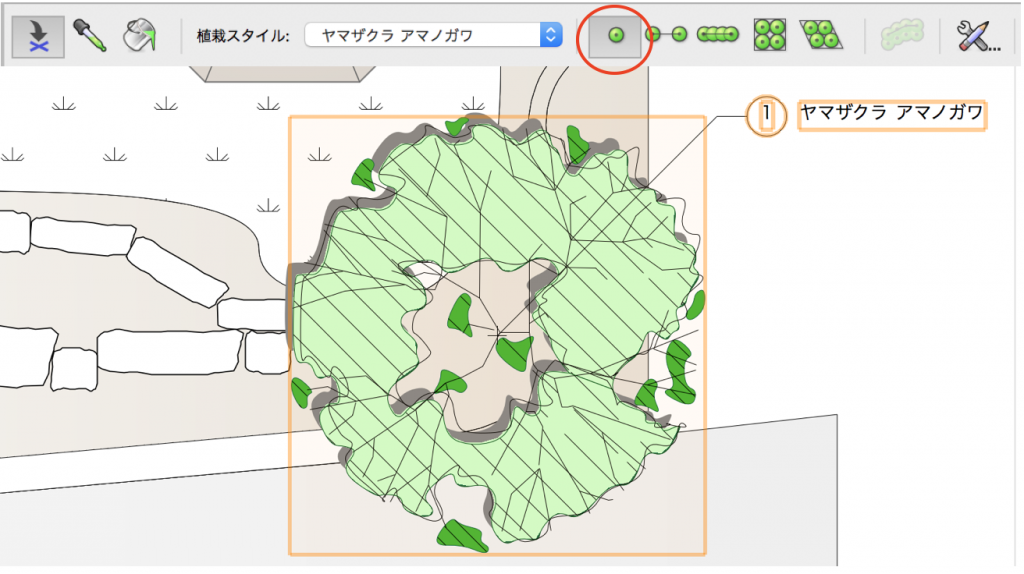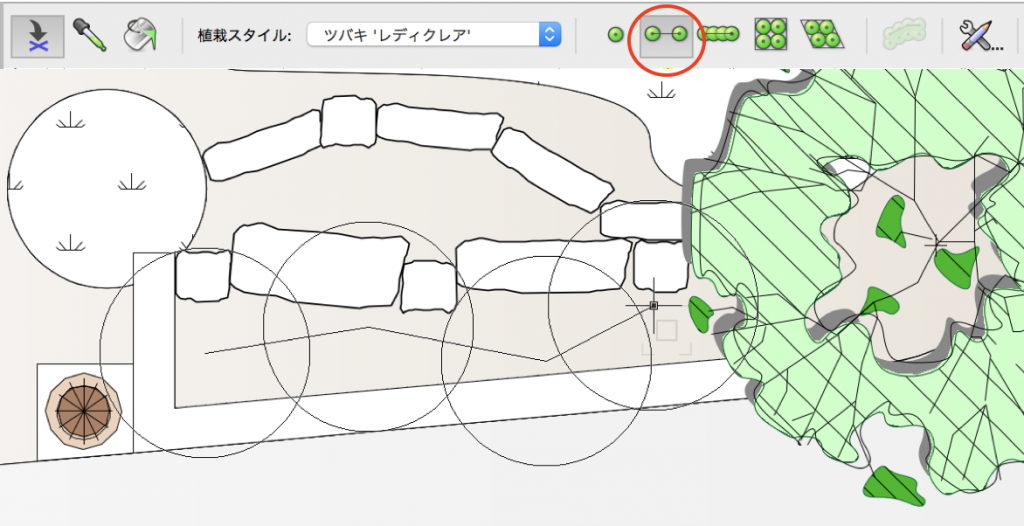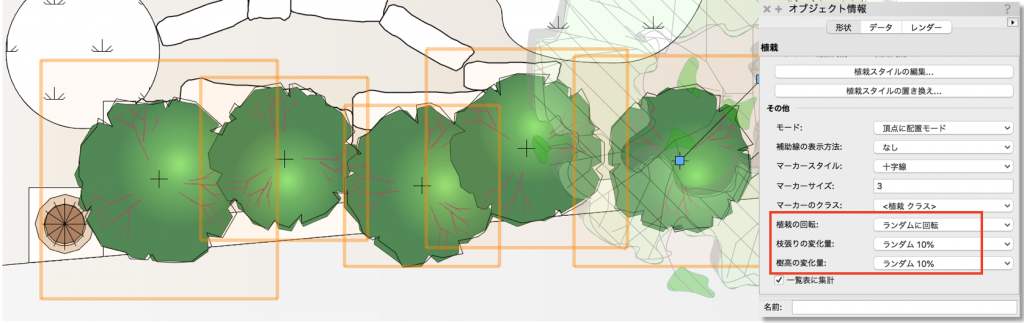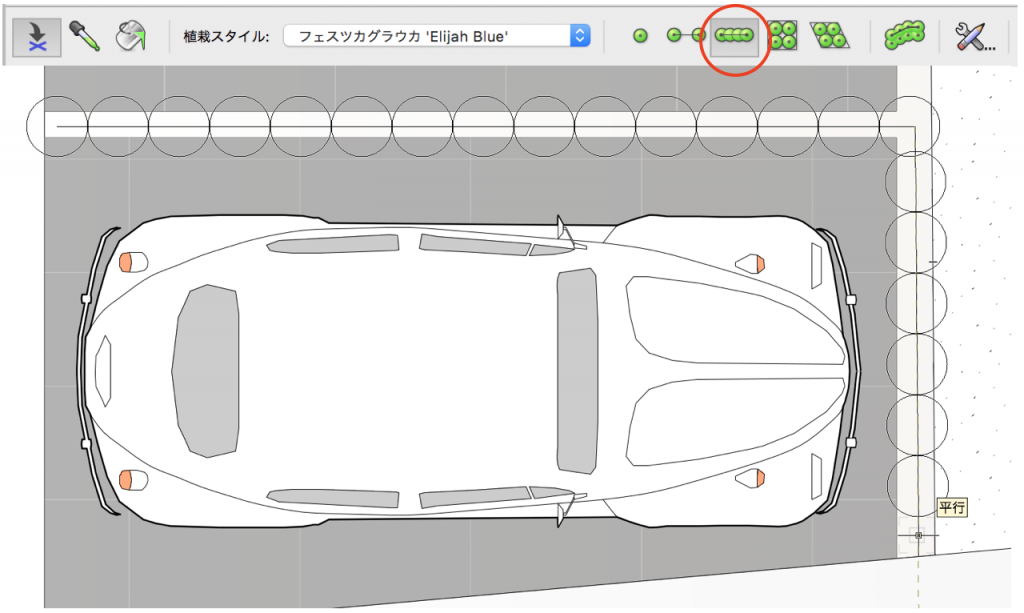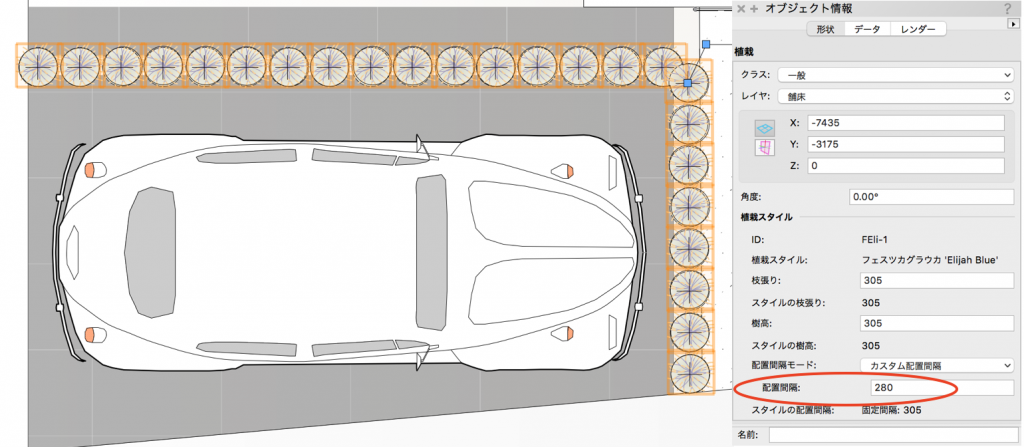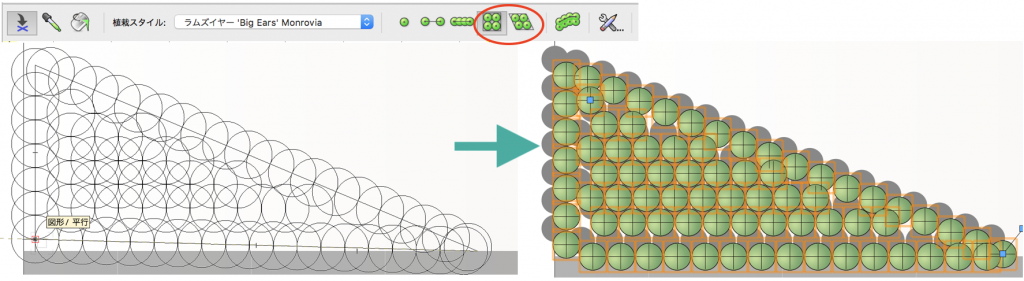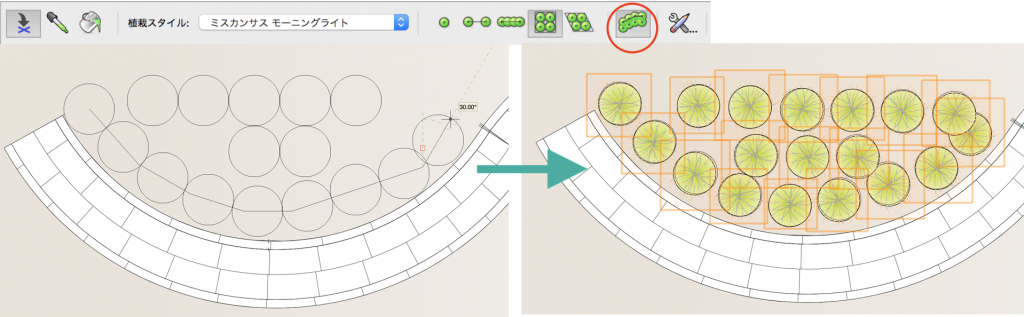6-4. 配置方法
植栽を複数まとめて配置をする方法などをご紹介します。
1. 植栽ツールの「植栽スタイル:データ付き植栽」から任意の植栽を選択します。
2. 1本ずつ配置をする場合は、ツールバーから単植モードを選択し、任意の位置でクリックします。
3. クリックした位置に連続して配置をする場合は、頂点に配置モードを選択し、マウスを動かしながらクリックしていき、終点でダブルクリックします。
4. 配置済みの植栽を回転したり、サイズを微調整したい場合は、オブジェクト情報パレットの「植栽の回転:」「枝張りの変化量:」「樹高の変化量:」をランダム等に変更します。
5. 直線上に複数配置をしたい場合は、多角形の辺に配置モードを選択し、配置を開始したい箇所でクリックしてマウスを動かし頂点でクリック、終点でダブルクリックします。
6. 配置の間隔は、オブジェクト情報パレットの「配置間隔:」を任意の数値に変更します。
7. 特定の範囲に複数配置をしたい場合は、均等に配置モードまたは三角形に配置モードを選択し、クリックして範囲の頂点を決めて終点でダブルクリックします。
8. 生垣モードを選択すると、直線や曲線に沿って配置することができます。
この機能を利用できる製品

|
Vectorworks Landmark地形モデルや多彩な植栽、灌水設備計画等に対応するランドスケープデザイン機能、さらには豊富な造園向けのデータライブラリを搭載した都市計画/造園業界向け製品 |

|
Vectorworks Design Suite専門分野別(建築設計/ディスプレイデザイン、ランドスケープデザイン、ステージデザイン&スポットライトプランニング)の設計支援機能、拡張機能、さらには豊富なデータライブラリを搭載した最上位の製品 |